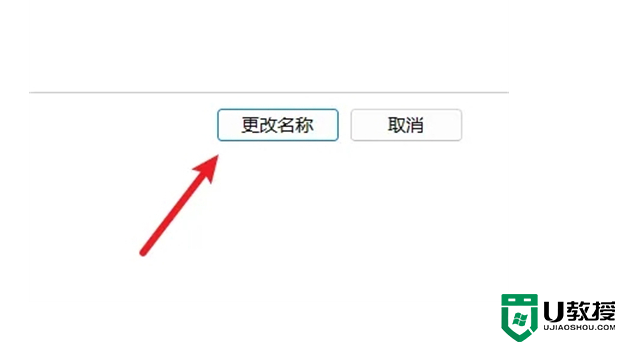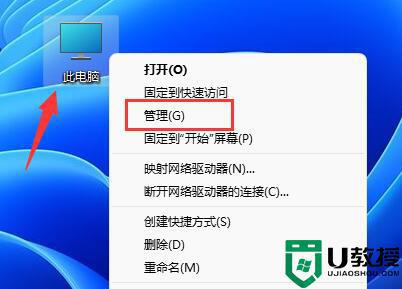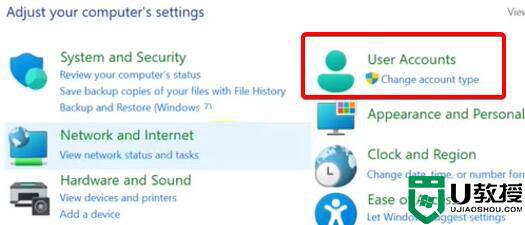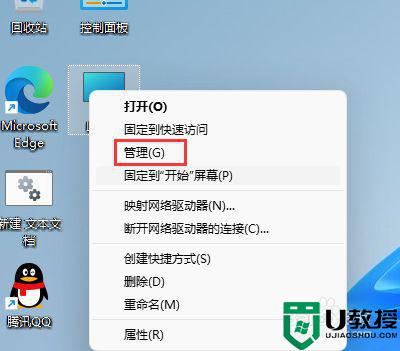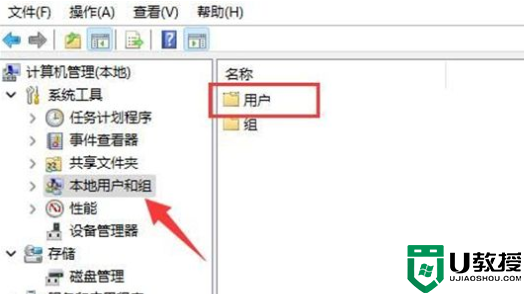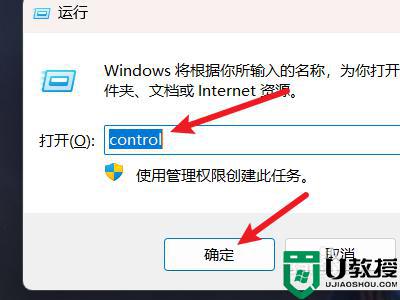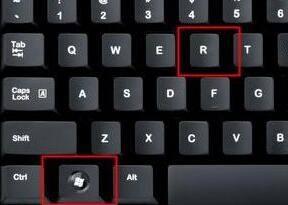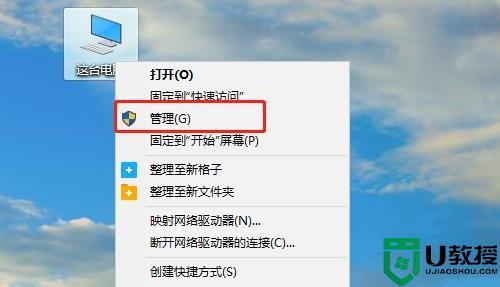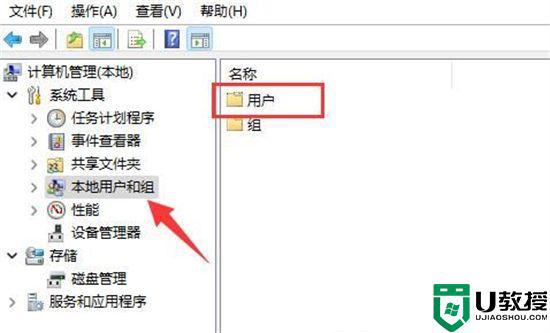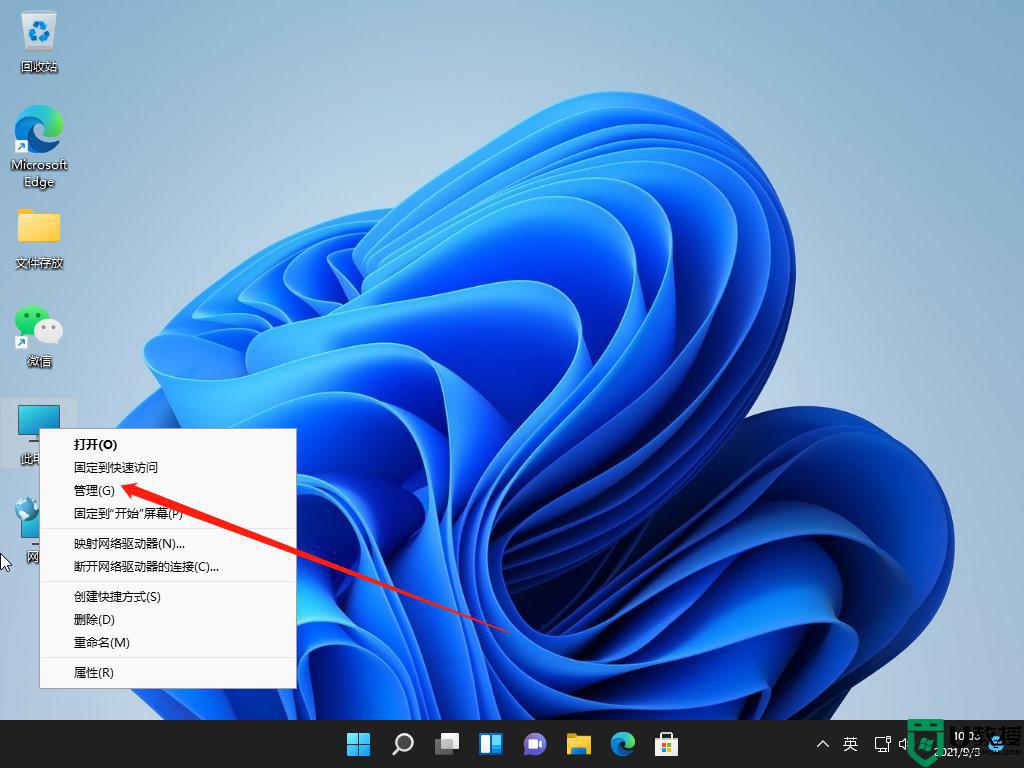win11更改管理员账户名 win11如何更改账户管理员名称
时间:2023-03-20作者:huige
我们在使用电脑时,有时会向用户要求管理员权限,只有授予权限后才能正常使用。但是对于新更新的win11系统,很多用户并不了解win11中更改管理员账号名称的方法,都在问win11如何更改账号管理员名称。下面小编给大家带来具体的方法和步骤。过来看一看。
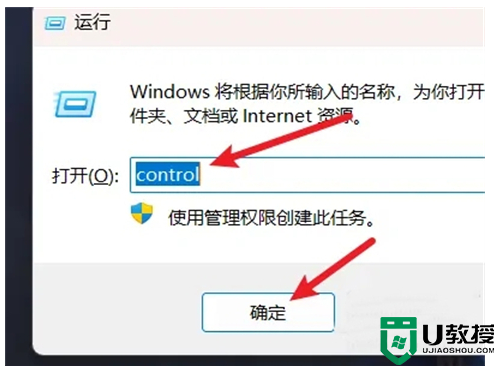
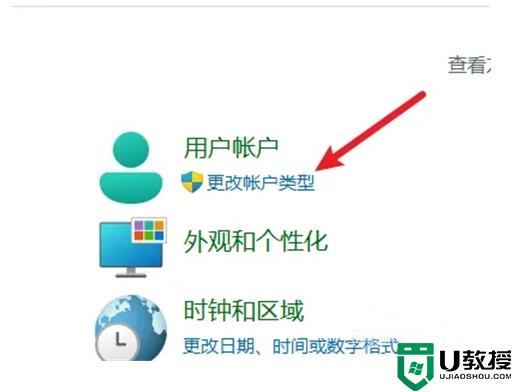
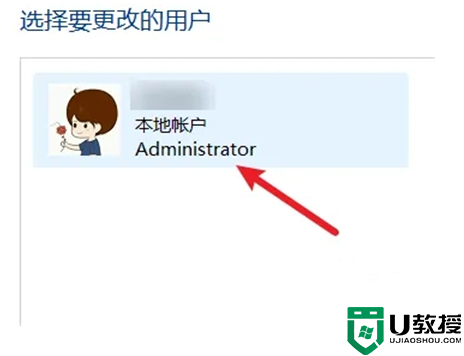
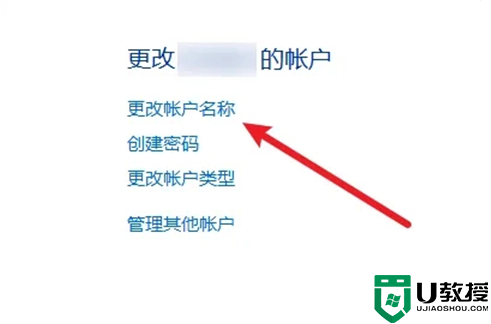
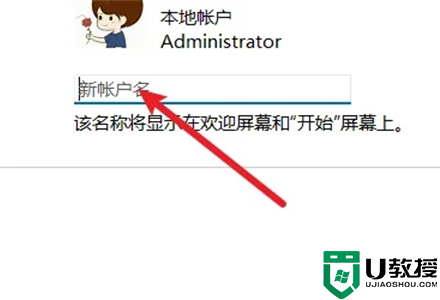
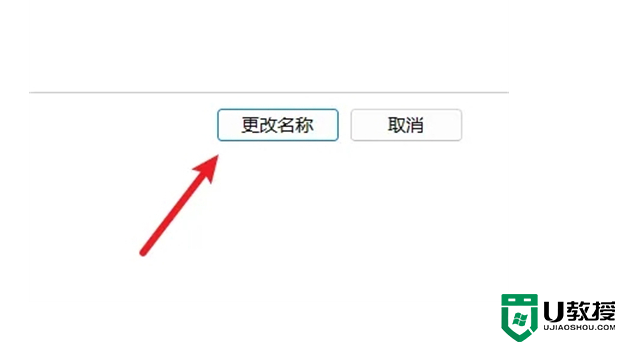
工具/原材料
系统版本:windows11系统
品牌型号:联想肖鑫air13
Win11更改管理员帐户名
方法1:
1.打开控制面板。
按win+r打开操作,进入控制,点击确定打开控制面板。
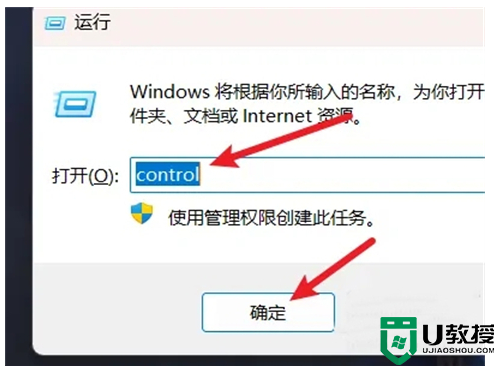
2.打开以更改帐户类型
找到更改帐户类型的选项,然后单击选择。
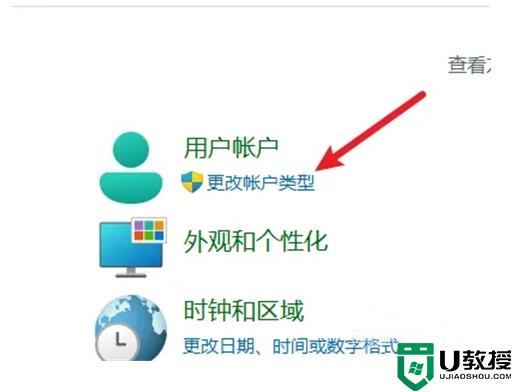
3.选择用户
选择要更改的用户。
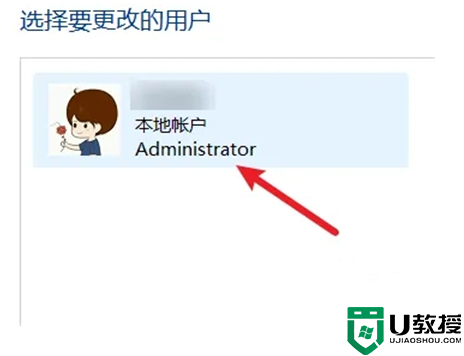
4.单击更改帐户名。
找到左侧的更改帐户名称,然后单击选择。
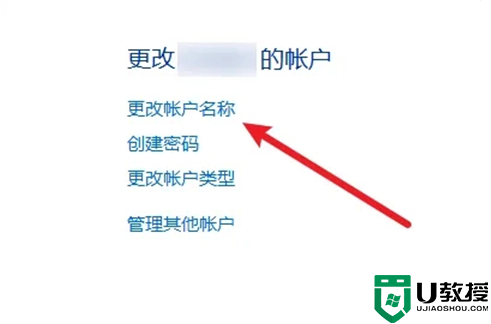
5.输入一个名称
在输入框中输入新名称。
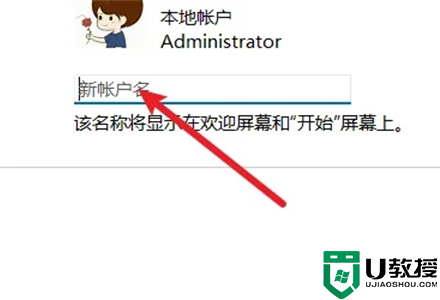
6.单击更改
点击右下角的更改名称。